Edición de polilíneas
Use las herramientas de edición de segmentos de polilínea en el Quad o utilice el comando PEDITEXT para:
- Agregue un vértice.
- Agregar varios vértices
- Añadir vértices al principio o al final.
- Modificar el factor de curvatura de un segmento.
- Agregue o elimine una curvatura.
- Estirar un vértice o un segmento.
- Elimine varios vértices o segmentos.
- Elimine un segmento o un vértice.
Utilice el comando EDITPOL para:
- Convertir una entidad en una polilínea.
- Ajustar una curva a una polilínea.
- Reducir gradualmente el grosor de una polilínea a lo largo de su longitud.
- Invertir la dirección de una polilínea.
Edite una polilínea en el panel Propiedades para:
- Abrir o cerrar una polilínea.
- Aplicar un ancho uniforme a una polilínea.
- Cambiar el ancho de un segmento de polilínea.
- Establecer el modo de tipo de línea (variable de sistema PLINEGEN).
Utilice la edición de agarres para:
- Mover un vértice.
- Mover un segmento.
- Eliminar vértice
Uso de las herramientas de edición de segmentos de polilínea en el Quad
- Coloque el cursor sobre el segmento que desea editar sin seleccionar la polilínea.
Se resalta toda la polilínea.
- Elija una opción de la sección Modificar del Quad.Nota: Si presiona la tecla Ctrl, solo se resalta el segmento debajo del cursor y uno de sus vértices se marca con un punto.
Las herramientas de edición, similares a las opciones del comando PEDITEXT, están disponibles en el Quad:
 Agregar vértice: agrega un vértice al segmento debajo del cursor.
Agregar vértice: agrega un vértice al segmento debajo del cursor. Agregar vértice al final: se agrega como un nuevo vértice al final de la polilínea.
Agregar vértice al final: se agrega como un nuevo vértice al final de la polilínea.Esta opción solo está disponible si el cursor está en uno de los extremos de una polilínea.
 Agregar varios vértices: agrega varios vértices
Agregar varios vértices: agrega varios vértices Agregar curvatura: agrega la curvatura del segmento debajo del cursor.
Agregar curvatura: agrega la curvatura del segmento debajo del cursor. Eliminar curvatura: elimina la curvatura del segmento debajo del cursor.
Eliminar curvatura: elimina la curvatura del segmento debajo del cursor. Eliminar segmento: elimina el segmento situado debajo del cursor o el vértice resaltado.
Eliminar segmento: elimina el segmento situado debajo del cursor o el vértice resaltado. Eliminar varios segmentos: elimina los segmentos situados bajo el cursor o el vértice resaltado.
Eliminar varios segmentos: elimina los segmentos situados bajo el cursor o el vértice resaltado. Estirar segmento: mueve el segmento debajo del cursor.
Estirar segmento: mueve el segmento debajo del cursor. Estirar vértice: mueve el vértice más cercano al cursor.
Estirar vértice: mueve el vértice más cercano al cursor.
- Seleccione una herramienta, luego siga las instrucciones en la línea de comando.
Cómo eliminar un vértice usando el Quad
- Coloque el cursor sobre un segmento y mantenga pulsada la tecla Ctrl para resaltarlo.
- Active el vértice moviendo el cursor cerca del extremo deseado del segmento. Un punto rojo marcará el vértice activo.
- Haga clic en el botón de eliminar segmento en el Quad.
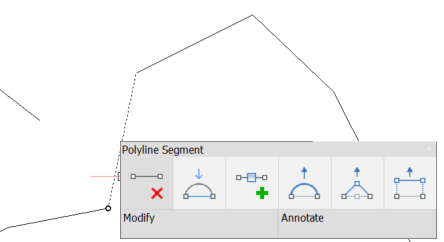
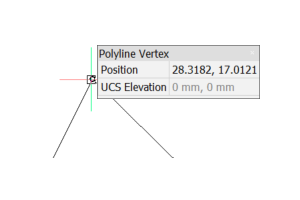
Cómo editar un vértice con pinzamientos
- Vértice de inicio o fin
-
- Seleccione un pinzamiento de vértice inicial o final. Estará marcado con rojo.
- Cuando el Asistente de teclas de acceso rápido está habilitado, puede alternar entre estirar, agregar y eliminar vértices presionando la tecla Ctrl.
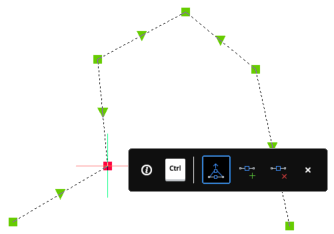
- Vértice medio
-
- Seleccione el pinzamiento del vértice central. Estará marcado con rojo.
- Cuando el Asistente de teclas de acceso rápido está habilitado, puede alternar entre estirar, agregar vértices y agregar o eliminar curvaturas presionando la tecla Ctrl.
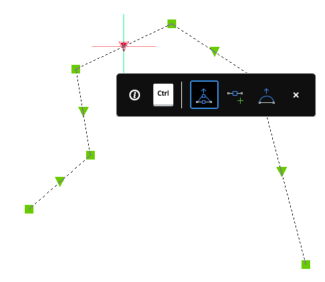
Lanzamiento del comando EDITPOL

Haz una de las siguientes cosas:
- Haga doble clic en una polilínea.
- Haga clic en la herramienta Editar polilínea en el menú Modificar .
- Haga clic en la herramienta Editar polilínea en la barra de herramientas Modificar .
Convertir una entidad en una polilínea
- Inicie el comando EDITPOL.
- Seleccione la entidad.
Se le preguntará: La entidad seleccionada no es una polilínea. ¿Convertirlo en uno? [Sí-convertir en polilínea/No-dejar como está] <Sí-convertir en <Yes-turn into polyline>polilínea>:
- Pulse Enter o haga clic con el botón derecho.
Se le solicita: Editar polilínea [Editar vértices/Cerrar/Decurvar/Ajustar/Unir/Modo de tipo de línea/Dirección inversa/Spline/Conicidad/Ancho/Deshacer] <eXit>:
- Elija una opción o haga clic derecho para detener.
Ajustar una curva a una polilínea
- Inicie el comando EDITPOL.
- Seleccione la polilínea.
- Haz una de las siguientes cosas:
- Elija la opción Ajustar.
- Elija la opción Spline.
- Pulse Enter o haga clic con el botón derecho para concluir el comando EDITPOL.

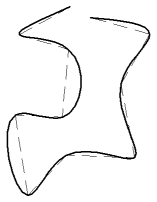
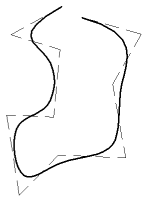
Polilínea original Después de aplicar Fit Después de aplicar Spline
- Utilice la opción Decurvar para restaurar la polilínea original.
- La variable de sistema SPLINESEGS (Segmentos de Spline) controla el número de segmentos (líneas o arcos) que se generarán para las polilíneas de ajuste de spline.
Disminuir una polilínea uniformemente a lo largo de su longitud
- Inicie el comando EDITPOL.
- Seleccione la polilínea.
- Elija la opción Disminuir.
Se le solicita: Ingrese el nuevo ancho de polilínea inicial <current width>:
- Escriba un valor.
Se le solicita: Ingrese el nuevo ancho de polilínea final <current width>:
- Escriba un valor.
La polilínea se estrecha.
- Pulse Enter o haga clic con el botón derecho para concluir el comando EDITPOL.
Invertir la dirección de una polilínea
- Inicie el comando EDITPOL.
- Seleccione la polilínea.
- Elija la opción Dirección inversa .
La dirección se invierte.
- Pulse Enter o haga clic con el botón derecho para concluir el comando EDITPOL.
Abrir o cerrar una polilínea
- Seleccione la polilínea.
- Seleccione la propiedad Cerrado en Miscelánea en el panel Propiedades .
- Elija No o Sí.
O
- Haga doble clic en la polilínea.
- Escriba C para cerrar u O para abrir.
Aplicar un ancho uniforme a una polilínea
- Seleccione la polilínea.
- Seleccione la propiedad Ancho global en Geometría en el panel Propiedades.
- Escriba el ancho deseado.
Cambiar el ancho de un segmento de polilínea
- Seleccione la polilínea.
- Seleccione la propiedad Vértice en Geometría en el panel Propiedades .
Se muestra una marca X en el vértice inicial de la polilínea.
- Haga clic en las teclas de flecha en el lado derecho del campo de propiedad de vértice para establecer el marcador X en el vértice inicial del segmento cuyo ancho desea cambiar.
- Seleccione la propiedad Ancho inicial y escriba el ancho deseado.
- Seleccione la propiedad Ancho final y escriba el ancho deseado.
Configuración del modo de tipo de línea
El modo de generación de tipo de línea (variable de sistema PLINEGEN) controla cómo se aplica un tipo de línea discontinua a una polilínea de varios segmentos. Cuando está deshabilitado, los tipos de líneas discontinuas se aplican por segmento: comienzan/terminan con un guión en cada vértice.
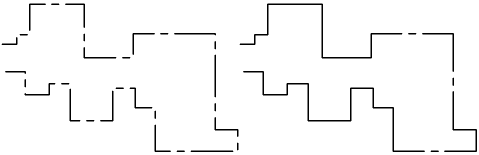
PLINEGEN Encendido (izquierda) y Apagado (derecha)
- Seleccione la polilínea.
- Seleccione la propiedad Generación de tipo de línea en Varios en el panel Propiedades.
- Seleccione deshabilitado o habilitado.

